Google Chrome предлагает одни из лучших возможностей просмотра страниц как на настольных, так и на мобильных устройствах. Основная причина этого в том, что Google постоянно добавляет в него новые функции. Некоторые из них представлены в виде экспериментальных скрытых флажков, но, к счастью, вам не нужно быть супер-техническим специалистом, чтобы попробовать их самостоятельно.
Например, знаете ли вы, что в браузере можно включить список «Прочитать позже», к которому затем можно будет получить доступ на всех ваших устройствах? В этой статье мы объясним, как создать собственный список для чтения в Chrome.
Что такое список «Прочитано позже» в Chrome и почему он вам нужен?
Список «Прочитать позже» в Chrome позволяет пользователям временно сохранять страницы, которые они хотели бы просмотреть и прочитать позже. Но разве у нас уже нет Закладок? Хотя это действительно так, функция «Читать позже» предоставляет удобное отдельное пространство, куда вы можете разместить все материалы для чтения, не смешивая их с другими закладками.
Особенно, если вы являетесь счастливы
Contents
Что такое список «Прочитано позже» в Chrome и почему он вам нужен?
с от необходимости копаться в этой бездонной яме каждый раз, когда вы хотите вернуться к статье.Читайте также: 11 флагов Chrome, которые улучшат ваш просмотр
Как включить список «Прочитать позже» в Chrome для Android
Для начала давайте посмотрим, как включить эту функцию на вашем устройстве Android. Чтобы получить доступ к списку в браузере, вам также необходимо выполнить следующие действия на рабочем столе.
1. Запустите Chrome на своем устройстве Android.
2. Введите chrome://flagsв строке поиска вверху.
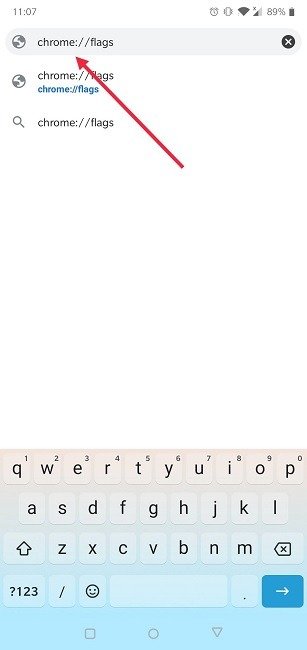
3. Используйте строку поиска вверху, чтобы найти термин «Чтение» и найти соответствующий флаг.
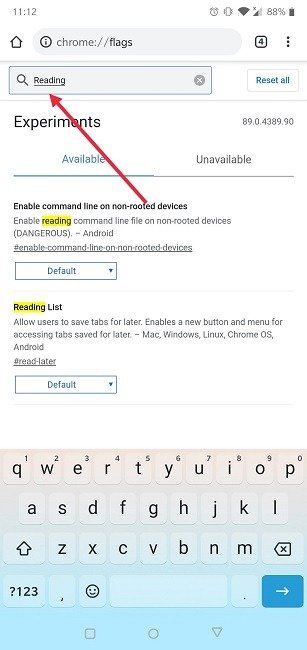
4. Обратите внимание, что один из результатов называется «Список чтения». Это тот флаг, который вам нужен.
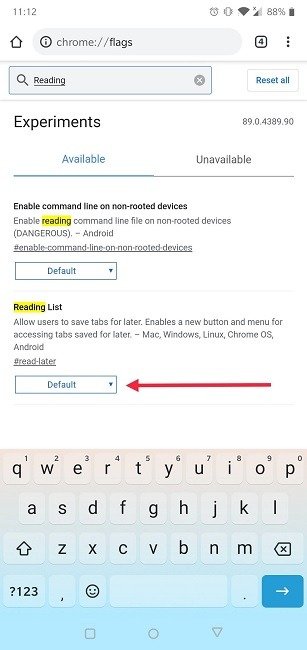 Как включить список «Прочитать позже» в Chrome для Androidод записью «Список для чтения».
Как включить список «Прочитать позже» в Chrome для Androidод записью «Список для чтения».
6. Выберите «Включено».
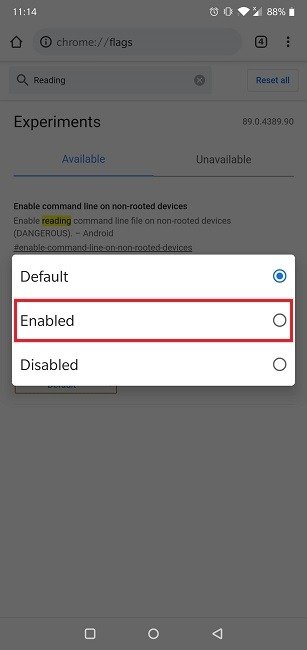
7. Нажмите «Перезапустить» на панели внизу, чтобы запросить разрешение на перезагрузку браузера, чтобы изменения вступили в силу.
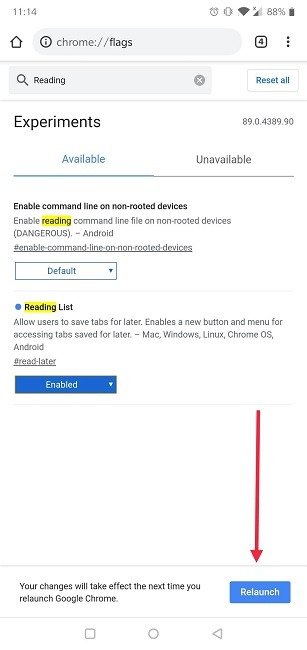
8. «Список чтения» создан.
Как добавить новый материал для чтения в свой список и получить к нему доступ позже
Теперь, когда вы включили этот флаг, вы можете добавлять статьи для дальнейшего использования прямо из браузера Chrome.
1. Перейдите на выбранный вами веб-сайт и откройте статью, с которой хотите ознакомиться позже.
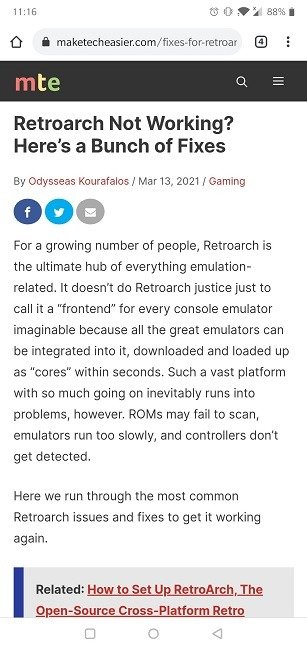
2. Нажмите на трехточечное меню в правом верхнем углу экрана.
3. Нажмите на «Звезду» в верхней части появившегося меню, как будто вы собираетесь добавить страницу в закладки.
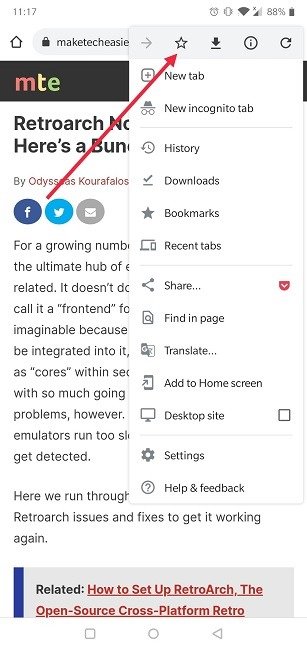
4. В нижней части экрана появится список с вопросом, где вы хотите сохранить страницу. Выберите «Список для чтения».
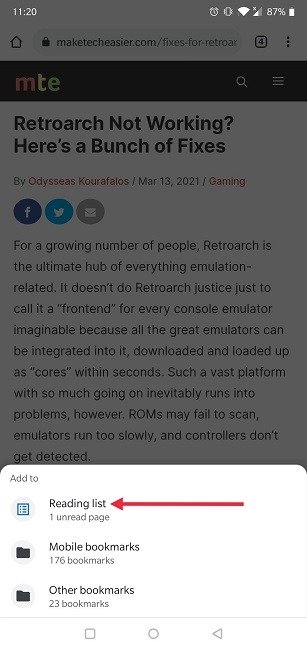
5. Статья теперь добавлена в ваш список «Прочитать позже».
6. Если вы хотите получить доступ к папке «Читать позже», еще раз нажмите на трехточечное меню в правом углу.
7. Выберите «Закладки».
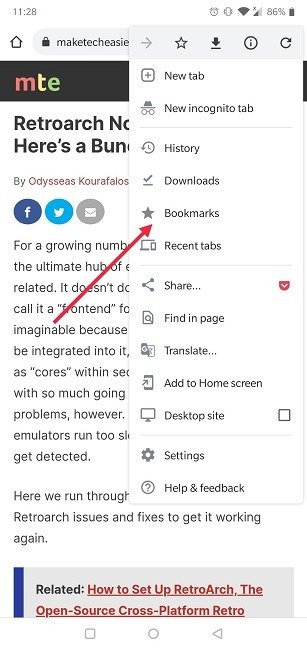
8. Нажмите «Список для чтения».
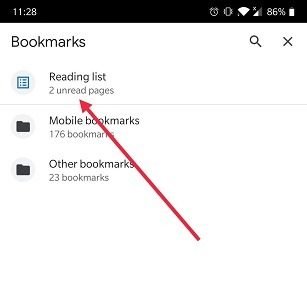
9. Ваши статьи будут ждать вас здес
Как добавить новый материал для чтения в свой список и получить к нему доступ позже
ю, которое отображается рядом с каждой статьей.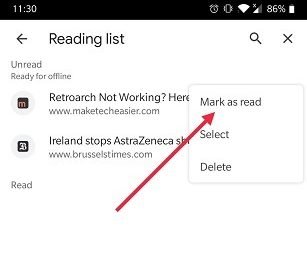
11. Отсюда вы можете пометить запись как прочитанную или просто удалить ее навсегда.
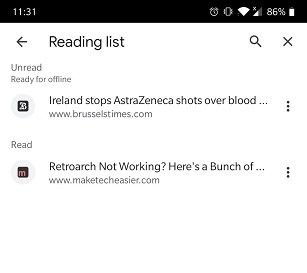
Как получить доступ к списку чтения в Chrome для ПК
Если вы хотите иметь доступ к списку чтения на своем компьютере, вам сначала необходимо выполнить те же действия, которые мы описали в первом разделе этой статьи, чтобы включить соответствующий флаг.
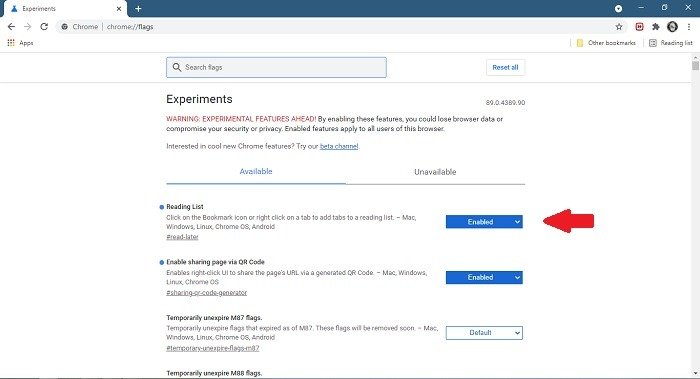
Как только вы это сделаете, вы сможете получить доступ к списку чтения, щелкнув в правом верхнем углу под трехточечным меню, если вы обычно всегда держите панель закладок включенной.
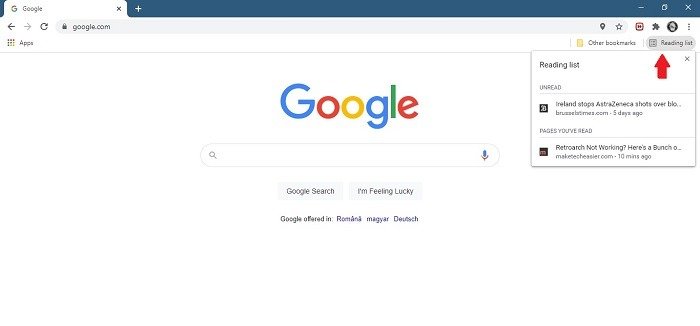
Все сохраненные вами статьи будут видны там, если вы ранее синхронизировали ваши данные между устройствами . Альтернативно, вы можете нажать Ctrl+ Shift+ B, чтобы активировать панель закладок, когда вы захотите начать чтение.
Вам нравится работать с Chrome и вы хотите узнать больше советов и рекомендаций? Изучите как перезапустить браузер, не потеряв вкладки или как заблокировать веб-сайты в Chrome (и других браузерах).


